LINEメッセージや画像が送受信できなくなったり、突然アプリが落ちるなど「バグ」に困った経験はありませんか?その原因は「端末の不具合」「LINE側の障害」の2通りに大別されます。
今回はLINEのバグ/不具合が発生した場合の原因の確認方法や対処法について、画像付きで分かりやすくご紹介します。
LINEで「いま」不具合が発生しているか調べる方法
LINEで障害が発生しているか確認する方法として、一番簡単なものが「Downdetector」で確認する方法です。このアプリでは、LINE以外にも様々なサービスの障害状況を確認することが可能です。
以下に「Downdetector」の使い方についてご紹介します。
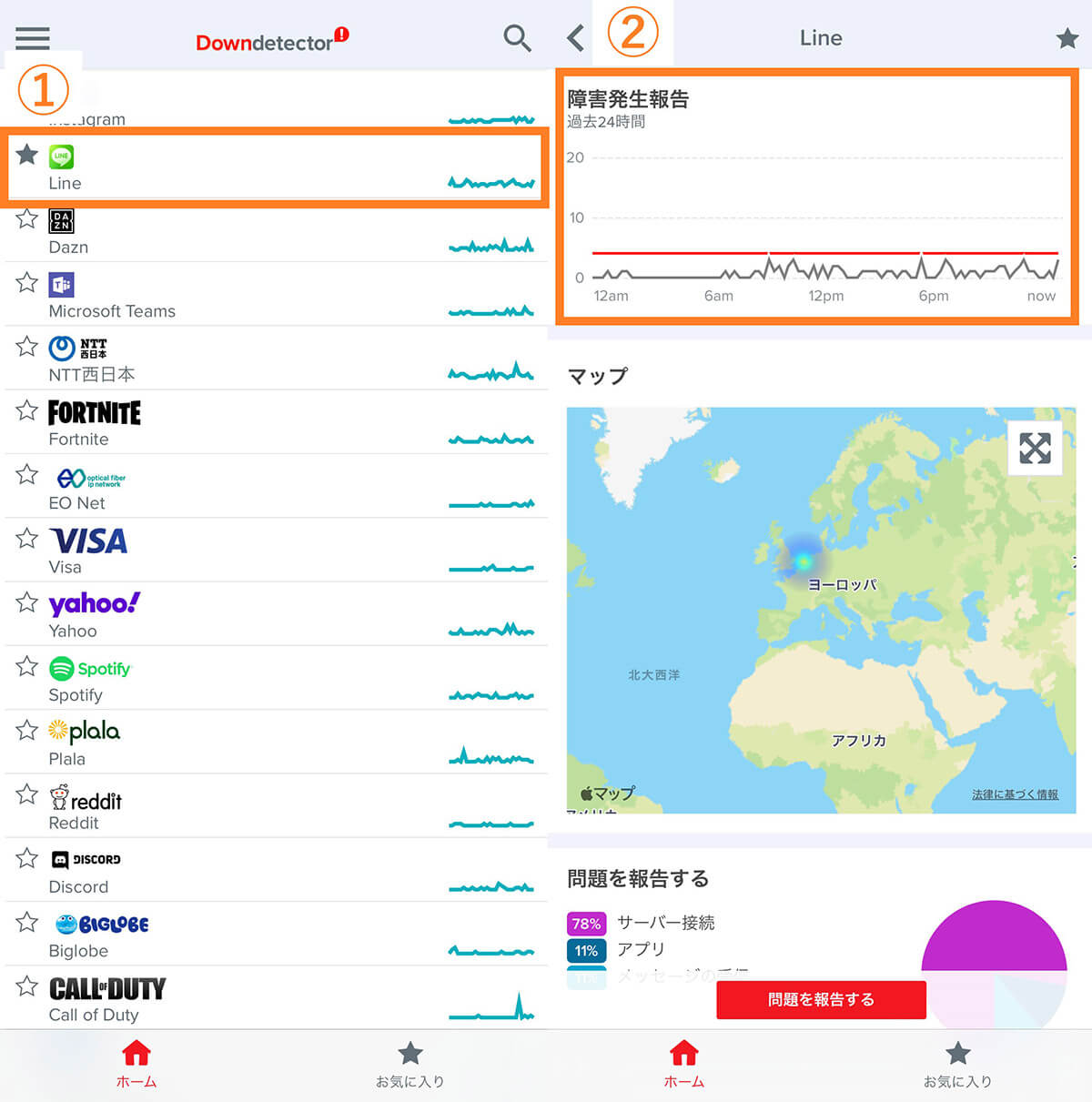
Downdetectorのアプリを開き、①LINEをタップします。②LINEの画面になったら、画面上部のグラフを確認します。赤い線よりも高い場合は障害が発生している可能性が高いことになります
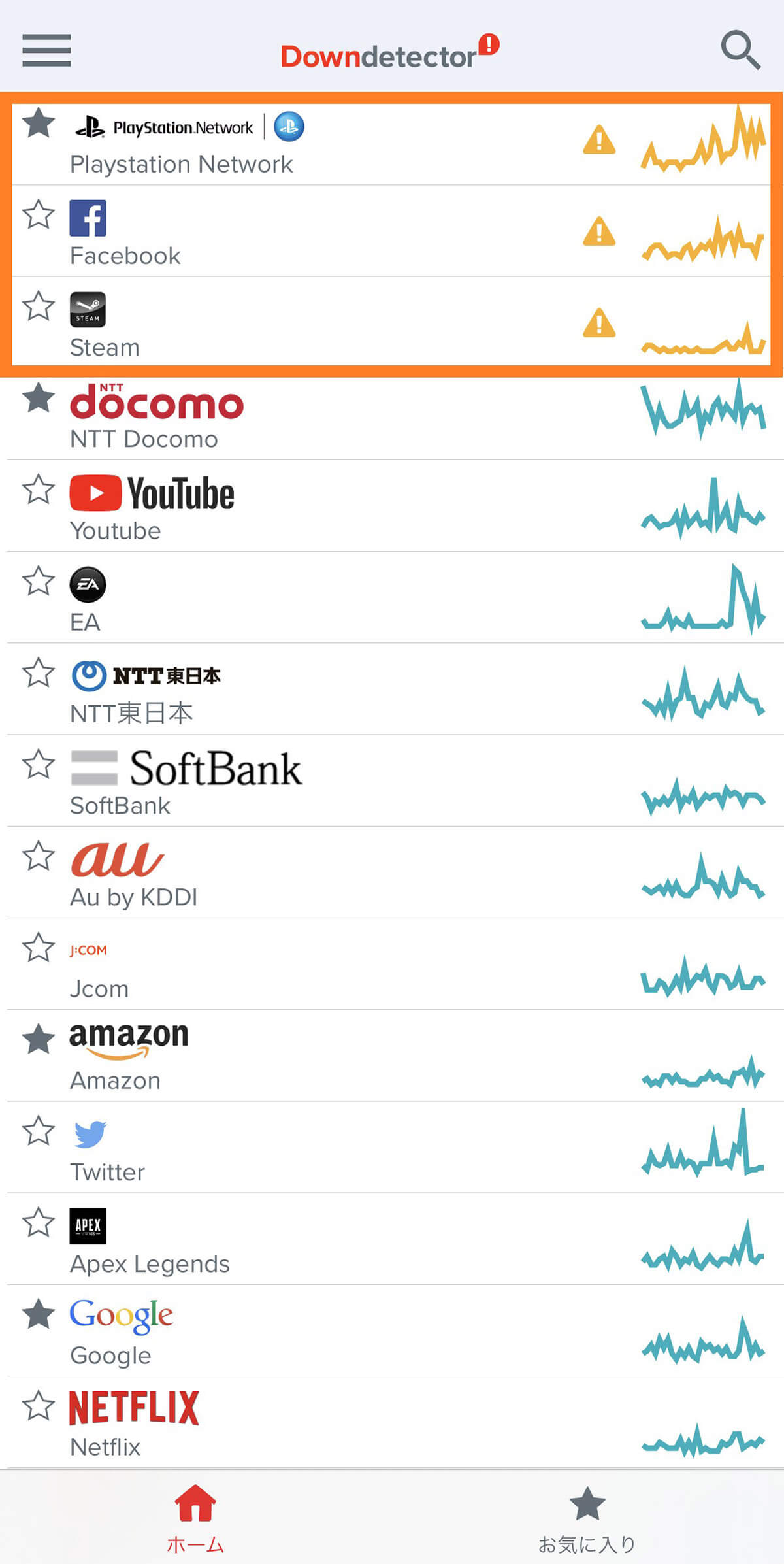
なお、サービス名をタップせずとも障害が発生しているか確認することが可能です。オレンジ線に囲んでいる部分のように、グラフに色が着いている場合(黄色または赤色)は障害が発生している可能性があります
その他の確認方法として、LINE社公式のプレスリリースや、公式Twitterアカウントにてアナウンスを確認することが挙げられます。LINEの挙動がおかしいと感じた場合は、これらの情報もチェックしてみましょう。
LINEの不具合・バグ・障害への対処法
LINEの調子が悪いと感じたら、以下の順番で対処してみましょう。
1.Downdetectorで障害状況を確認する
2.Wi-Fiをオン・オフしてみる
3.端末を再起動する
Downdetectorで障害が確認できた場合、LINEサービス自体の問題になるため、障害が解決するまで時間を空けて待ちましょう。一方で障害発生が確認できなかった場合、その不具合等は自身の端末に原因がある可能性が高いです。よくある不具合の原因の1つには「通信環境が安定していない」ことが挙げられます。
まずはWi-Fiなどの通信系をオン・オフしてみることをおすすめします。

不具合の原因として多く挙げられるのが通信環境です。通信環境が不安定な場合、予期せぬ動作やアプリがフリーズすることが起こります。そのため通信環境をリセットするためにもWi-Fiなどを一度オフにして、再度オンにすることで解決する場合があります
Wi-Fiなどを再起動しても問題が解決しない場合には、端末の再起動やLINEアプリのアップデートを確認しましょう。
LINEへの問い合わせ方法
上記の対処法を試みてもLINEの不具合が解決しない場合、LINEにバグなどがあるために不具合が発生している可能性があります。
そのため、不具合の状況を明確にした上で、以下の方法でLINEへ問い合わせしてみましょう。
WEBから問い合わせる方法
Webから問い合わせを行う場合は、以下の手順を参考に問い合わせを行いましょう。
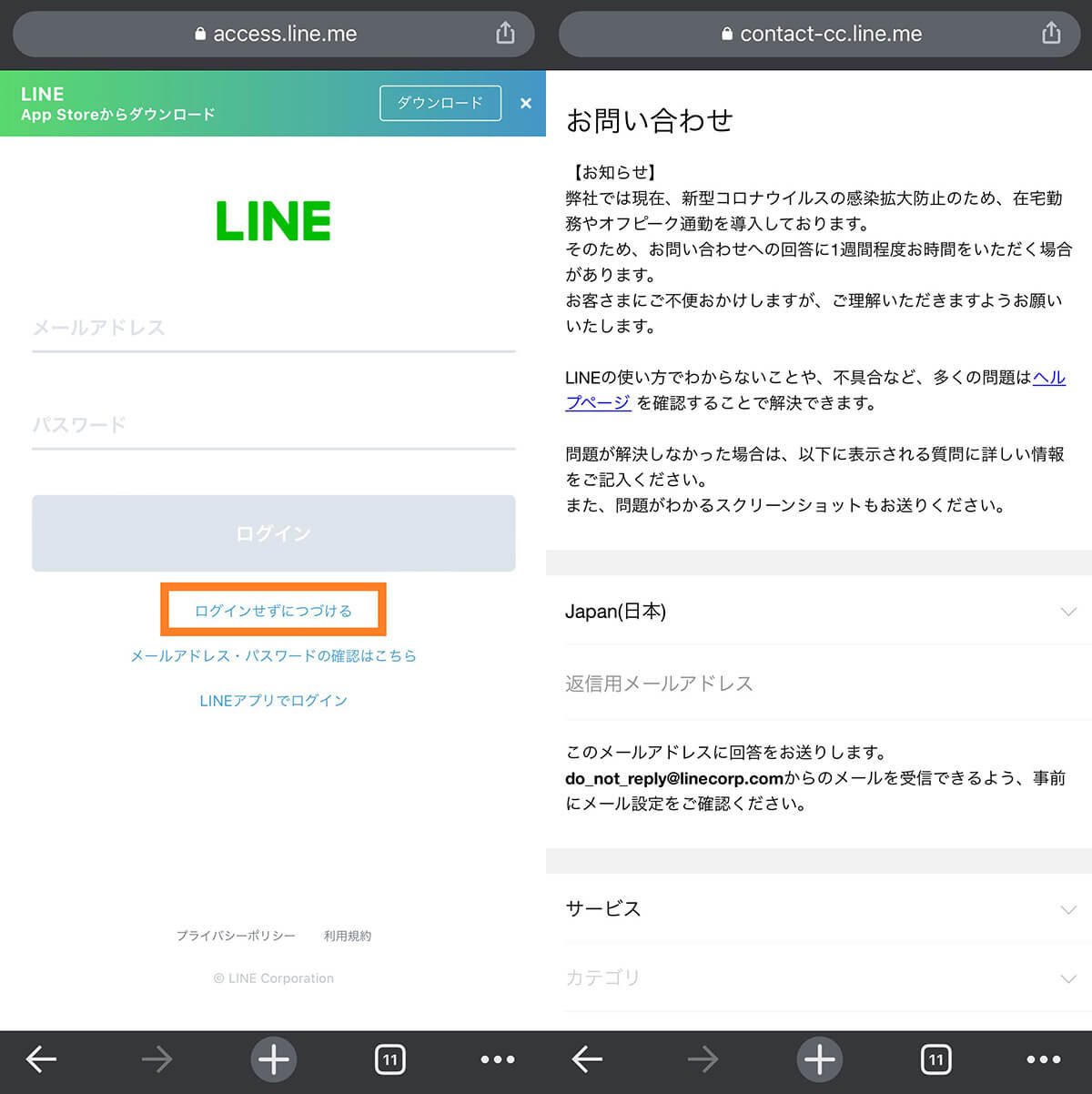
「LINE 問い合わせ」などで検索し、リンクをタップすると左側の画面になります。ログインが可能な場合はログインして進めますが、ログインができない場合は「ログインせずにつづける」をタップします。右側の画面に変わったら、表示されている項目を入力していきます
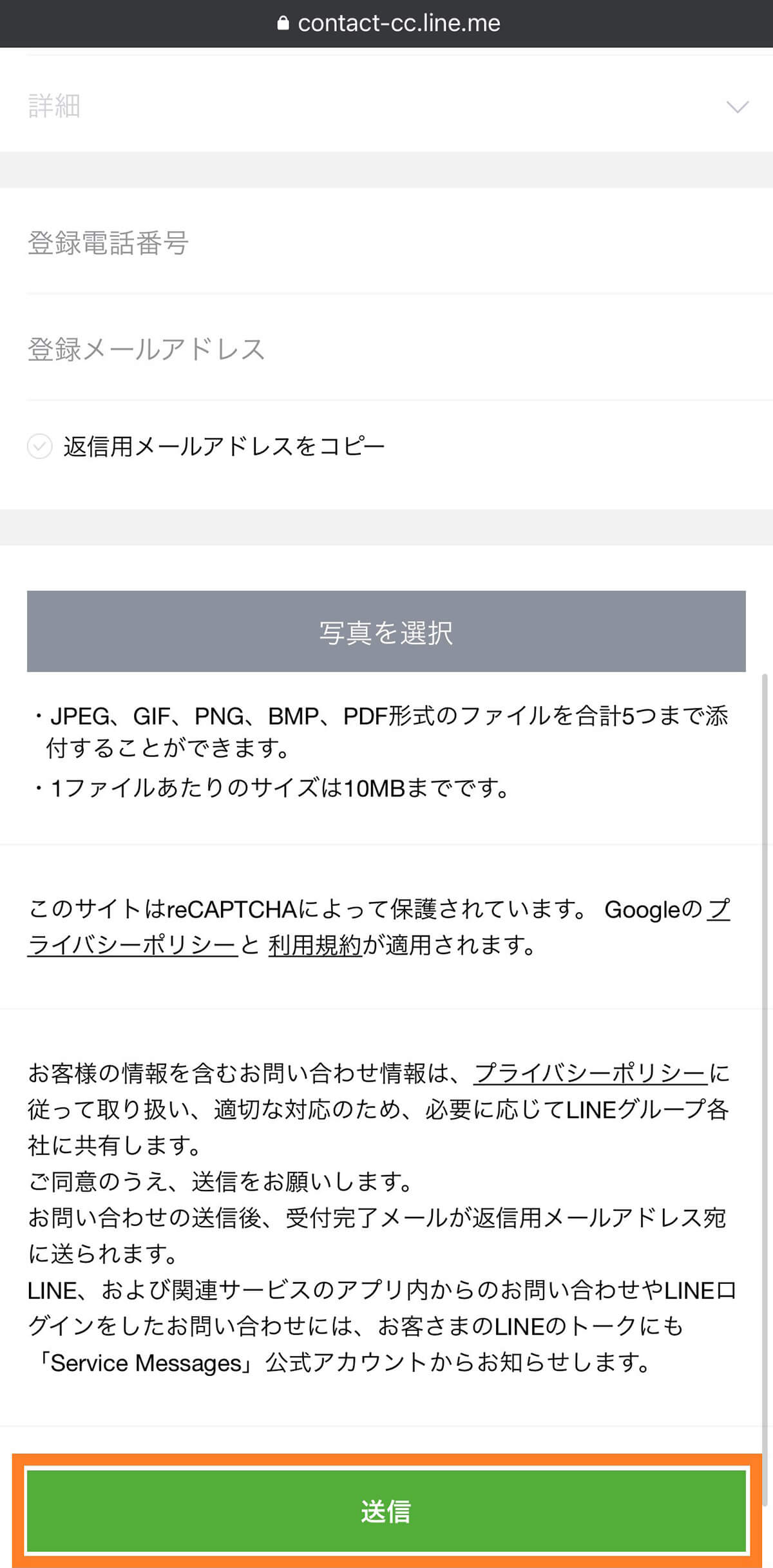
正確な状況をLINEに伝えるためにも、不具合の状況などのスクショなどを添付することをおすすめします。全ての項目の入力が完了したら、最後に「送信」をタップします
LINEアプリから問い合わせる
LINEアプリから問い合わせする場合、以下の手順で問い合わせしましょう。
1.LINEアプリを開く
2.ホーム画面右上にある「歯車マーク」をタップ
3.画面下部にある「ヘルプセンター」をタップ
4.画面下部にある「お問い合わせ」をタップ
5.フォームに情報を入力し、最後に「送信」をタップ
まとめ
今回はLINEの不具合・バグ・障害の原因と確認、対処方法についてご紹介しました。
ご紹介したDowndetectorはLINEに限らず、様々なサービスの障害状況を一覧で確認することが可能です。自分の利用するサービスがあればぜひダウンロードすることをおすすめします。
また、LINEでの不具合の多くは通信環境や自身の端末の問題であることが多いため、動作がおかしいと感じたら、まずはWi-Fiや端末の再起動から対処してみましょう。




